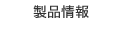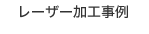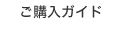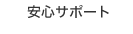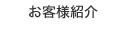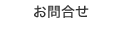レーザー加工事例
ゴム印の基本加工例
ゴム板(3mm厚)にレーザー彫刻し、ゴム印を作成した加工例です。
↓こちらは加工の様子になります。
こちらは仕上がりの写真です。



- 加工用データについて
コーレルドローグラフィックスイーツX6で加工用データを作成しています。
データ作成の流れは以下のとおりです。
1.長方形ツールを用いて塗りつぶし枠を黒色で作成
2.テキストツールを用いて住所、社名等を記入し、文字色を白に変更する
3.X方向にミラー反転
データ作成の流れは以下のとおりです。
1.長方形ツールを用いて塗りつぶし枠を黒色で作成
2.テキストツールを用いて住所、社名等を記入し、文字色を白に変更する
3.X方向にミラー反転
- レーザー加工機の環境
- レーザー加工機のパラメーター
Rast(ラスター)
Power:100%
Speed:28%
PPI:500
DPI:6
Vect(ベクター)
Power:100%
Speed:23%
PPI:333
Print Special Effect(印刷効果)
Rubber Stamp(ゴム印)
Print Direction ↑(下から上)
- 加工時間
4分07秒
- 加工のポイント
●ゴムシートに対し、印字部分を残す(=周囲を彫刻する)データを作成します。
●X軸方向に対してミラー反転します。
●加工環境は1.5インチレンズ、バックスイープが標準となります。
●UCPにおいて印刷効果をゴム印で設定し、ショルダーを自動で付与します。
※ 参照:ゴム印3b.png
●集塵の方向を考慮し、印刷方向を下から上にします。
●ベクターではゴム切断を行わず、切り込みを入れる程度にします(後ほどカッターで切断する)。
- その他、加工上の応用ポイント
●ベクターの切れ込みは、彫刻部分の内側に入るようにデータを作成する。
●レーザーでゴムシートを切断するときは、上記の加工を数回繰り返す。
●彫刻をさらに深くする場合は、二重加工を行う。
※ パワーを上げて1回で加工するよりも、焦げや燃焼が少なく、仕上がりがきれいになる写真彫刻の際には、文字彫刻よりもパワーを下げる。
●レーザーでゴムシートを切断するときは、上記の加工を数回繰り返す。
●彫刻をさらに深くする場合は、二重加工を行う。
※ パワーを上げて1回で加工するよりも、焦げや燃焼が少なく、仕上がりがきれいになる写真彫刻の際には、文字彫刻よりもパワーを下げる。